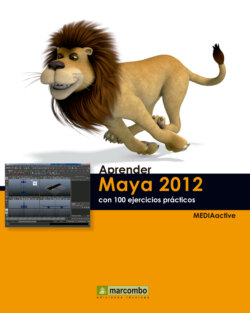Читать книгу Aprender Maya 2012 Avanzado con 100 Ejercicios Prácticos - MEDIAactive - Страница 11
Оглавление| 005 | Guardar, abrir y modificar imágenes |
AL PINTAR EN 2D, LO QUE REALMENTE ESTAMOS generando son archivos de imágenes independientes de las escenas clásicas de Maya. Dichas imágenes se almacenan únicamente en formato .iff, el formato de imagen de Maya. El programa guarda por defecto las imágenes realizadas en el lienzo en la carpeta sourceimages predeterminada de Maya, y podrá recuperarla siempre que lo necesite para modificarla.
IMPORTANTE
Recuerde que tras la instalación de Maya se crea en la carpeta de documentos del equipo un directorio denominado maya en el cual se incluyen una serie de carpetas que utiliza el programa como predeterminadas para guardar los distintos elementos que intervienen en los procesos de modelado. Así, dispondrá de una carpeta predeterminada denominada scenes en la cual se guardan las escenas, otra llamada sourceimages, entre otras.
1 Para realizar esta última dedicada a la pintura en dos dimensiones le mostraremos cómo guardar sus imágenes trazadas en PaintEffects, cómo recuperarla y cómo modificar su contenido. Partimos del lienzo pintado en el ejercicio anterior. Para almacenarlo por primera vez, despliegue el menú Canvas del visor y haga clic sobre el comando Save. Si esta imagen ya hubiera sido guardada con anterioridad, debería utilizar el comando Save As.
2 Se abre el cuadro de diálogo Save Image en el cual debemos indicar el nombre y el formato con que debe guardarse la imagen. Por defecto, el programa guarda el archivo con el formato .iff, el formato de imagen de Maya. Aun así, es imprescindible que, cuando introduzca el nombre que desea dar al archivo, escriba también esta extensión. Así, escriba el nombre 005.iff en el campo File name.
3 Compruebe que la carpeta predeterminada que selecciona el programa para guardar la imagen es sourceimages, dentro de la carpeta también predeterminada de proyectos de Maya. Si es preciso, elija el formato Maya IFF en el campo Files of Type y pulse el botón Save para almacenar la imagen. Le recomendamos que si usted prevé traspasar archivos de Linux a Windows no incluya espacios en los nombres de los archivos de imagen.
4 Lo que haremos a continuación será cerrar esta escena y volver a recuperar la imagen en el lienzo. Para ello, despliegue el menú File de la aplicación y pulse sobre el comando New Scene.
5 El hecho de que el programa solicite confirmación para almacenar la escena justifica que escena e imagen son independientes. Pulse en este caso sobre el botón Don’t Save.
6 A continuación, active el lienzo 2D de PaintEffects mediante el menú Panel del visor, despliegue el menú Canvas y haga clic sobre el comando Open Image.
7 Localice en la carpeta sourceimages abierta por defecto el archivo de imagen 005.iff y ábralo con un doble clic.
8 De esta forma hemos recuperado el lienzo guardado. Maya cuenta con una opción que permite guardar cada trazo después de ser aplicado en el lienzo. Esto resulta recomendable cuando se trabaja con texturas en los trazos y se necesita que se actualicen al instante. Para ello, despliegue el menú Canvas del visor y haga clic sobre el comando Auto Save.
9 De esta forma se activa el autoguardado. Para desactivarlo, vuelva a repetir este proceso. Termine este ejercicio cerrando la escena actual sin guardar los cambios.
IMPORTANTE
Si intenta cerrar una escena o el programa sin haber almacenado el contenido del lienzo realizado con PaintEffects, el programa lanzará un cuadro de diálogo solicitando confirmación para guardarla; si no, los trazos realizados se perderán para siempre. La escena no almacena forzosamente el lienzo 2D.